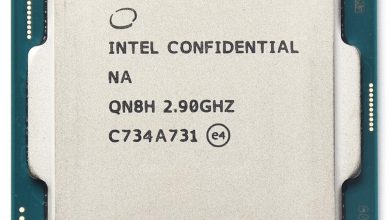5. تاریخ نصب سیستمعامل
با wmic os get installdate میتوانید تاریخ نصب ویندوز را مشاهده کنید.
6. اطلاعات حافظه RAM
با wmic memorychip get capacity میتوانید ظرفیت RAM را به دست آورید.
7. نوع حافظه RAM
با wmic memorychip get memorytype میتوانید نوع حافظه RAM را ببینید.
8. تعداد کارتهای گرافیک
با wmic path win32_videocontroller get name میتوانید نام کارتهای گرافیک را مشاهده کنید.
9. ظرفیت هارد دیسک
با wmic diskdrive get size میتوانید ظرفیت هارد دیسکها را ببینید.
10. مدل هارد دیسک
برای دیدن مدل هارد دیسک از wmic diskdrive get model استفاده کنید.
11. وضعیت باتری (لپتاپها)
با wmic path win32_battery get estimatedchargeremaining میتوانید وضعیت شارژ باتری را مشاهده کنید.
12. سازنده سختافزار
با wmic cpu get manufacturer نام سازنده پردازنده را ببینید.
13. تاریخ ساخت مادربرد
با wmic baseboard get manufacture میتوانید تاریخ ساخت مادربرد را ببینید.
14. تعداد USBها
با wmic path Win32_USBController get Name میتوانید تعداد کنترلرهای USB را مشاهده کنید.
15. جزئیات درایو نوری
با wmic cdrom get name میتوانید اطلاعات درایو نوری را به دست آورید.
16. مدل کارت شبکه
با wmic nic get name میتوانید نام کارت شبکه را ببینید.
17. آدرس MAC کارت شبکه
با wmic nic get macaddress آدرس MAC کارت شبکه را دریافت کنید.
18. اطلاعات BIOS
با wmic bios get version میتوانید نسخه BIOS را مشاهده کنید.
19. نسخه سیستمعامل
با wmic os get version میتوانید نسخه ویندوز را ببینید.
20. تعداد درایوها
با wmic logicaldisk get name میتوانید تعداد درایوها را مشاهده کنید.
21. فضای خالی درایو
با wmic logicaldisk get freespace میتوانید فضای خالی درایوها را ببینید.
22. اطلاعات مانیتور
با wmic path win32_monitor get name میتوانید نام مانیتور را ببینید.
23. مدل کارت صدا
با wmic sounddev get name میتوانید مدل کارت صدا را مشاهده کنید.
24. تعداد هارد دیسکها
با wmic diskdrive get name میتوانید تعداد هارد دیسکها را مشاهده کنید.
25. سختافزارهای دیگر
با wmic product get name میتوانید لیستی از محصولات سختافزاری نصبشده را مشاهده کنید.
نتیجهگیری
WMIC ابزار مفیدی برای دسترسی به اطلاعات سختافزاری سیستم است. با استفاده از دستورات ذکر شده، میتوانید اطلاعات دقیقی درباره سختافزار خود به دست آورید و در مدیریت و عیبیابی سیستم به شما کمک کند. از آنجا که WMIC به صورت پیشفرض در ویندوز موجود است، میتوانید به راحتی به آن دسترسی داشته باشید و از آن بهرهبرداری کنید.
کاربردهای WMIC در مدیریت سیستم
استفاده از WMIC تنها به جمعآوری اطلاعات سختافزاری محدود نمیشود. این ابزار همچنین میتواند به شما در مدیریت سیستم و عیبیابی کمک کند. در ادامه، چند کاربرد مهم دیگر WMIC را بررسی خواهیم کرد:
1. نظارت بر دما و وضعیت سیستم
با استفاده از دستورات خاص میتوانید دمای پردازنده و سایر سنسورها را بررسی کنید. برای مثال:
bash
Copy code
wmic /namespace:\\root\wmi PATH MSAcpi_ThermalZone get Temperature
2. بررسی فرایندها
برای مشاهده لیست فرایندهای در حال اجرا، میتوانید از دستور زیر استفاده کنید:
bash
Copy code
wmic process get name,processid
3. مدیریت کاربران
برای مشاهده لیست کاربران سیستم، میتوانید از دستور زیر استفاده کنید:
bash
Copy code
wmic useraccount get name
4. مدیریت خدمات
برای مشاهده وضعیت خدمات مختلف، از دستور زیر استفاده کنید:
میتوانید برای خرید سرور hp کلیک کنید.
5. جستجوی خطاها
با بررسی رویدادهای سیستم میتوانید خطاها و هشدارهای موجود را مشاهده کنید:
bash
Copy code
wmic ntevent get EventCode,EventType,SourceName,Message
6. ایجاد اسکریپتهای خودکار
با ترکیب دستورات WMIC، میتوانید اسکریپتهایی برای انجام کارهای خودکار ایجاد کنید، مانند پشتیبانگیری از اطلاعات یا بهروزرسانی نرمافزار.
7. گزارشگیری
میتوانید اطلاعات جمعآوریشده را به فایل متنی یا CSV صادر کنید تا به راحتی قابل بررسی باشد:
bash
Copy code
wmic cpu get name > cpu_info.txt
8. پیکربندی شبکه
WMIC به شما اجازه میدهد که تنظیمات شبکه را بررسی و تغییر دهید. برای مثال:
bash
Copy code
wmic nicconfig where (ipenabled=TRUE) get description,ipaddress
9. مدیریت برنامههای نصبشده
با استفاده از WMIC میتوانید لیستی از برنامههای نصبشده را مشاهده کنید:
bash
Copy code
wmic product get name,version
10. جمعآوری اطلاعات به صورت خودکار
میتوانید WMIC را در زمانبندیهای مشخص برای جمعآوری اطلاعات سختافزاری بهکار ببرید، که میتواند برای نظارت بر عملکرد سیستمها مفید باشد.
نتیجهگیری
WMIC ابزاری بسیار قدرتمند و چندمنظوره است که به شما این امکان را میدهد تا به سادگی به اطلاعات سختافزاری و نرمافزاری سیستم دسترسی پیدا کنید. با یادگیری دستورات مختلف و کاربردهای آن، میتوانید کارایی سیستم خود را بهبود ببخشید و به راحتی مشکلات را شناسایی و حل کنید. بهعنوان یک ابزار مدیریت سیستم، WMIC میتواند به شما در ایجاد یک محیط کاری بهتر و کارآمدتر کمک کند.
میتوانید برای خرید سرور hp کلیک کنید.